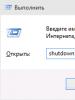Ինչպես ստեղծել և հրապարակել Chrome հավելվածներ և ընդլայնումներ: Chromes վիրուս - ինչպես հեռացնել Android-ից Ինչ է Chrome հավելվածը
Դա պատահում է բոլորի հետ: Դուք բացում եք երկար էջ և սկսում եք կարդալ՝ չսպասելով, որ այն ավարտվի ներբեռնման ավարտին։ Այս պահին նկարները վերջապես բեռնվում և տեղադրվում են էջում, ինչի արդյունքում դուք կորցնում եք այն վայրը, որտեղից հեռացել եք։

Որպեսզի դա չկրկնվի, բացեք շարժական Chrome ծառայության կարգավորումների էջը, որը գտնվում է այստեղ chrome://flags. Հաջորդը, դուք պետք է գտնեք «Կարգավորել ոլորման» տարբերակը և դրեք այն «Միացված» դիրքում:
2. Երթևեկության խնայողություն
Chrome զննարկիչն ունի օգտակար խնայողությունների հատկություն բջջային տրաֆիկորը, չգիտես ինչու, քչերն են օգտագործում: Այն թույլ է տալիս զգալիորեն նվազեցնել ծախսերը տվյալների սեղմման շնորհիվ: Վեբ էջի տեսքը գործնականում չի փոխվում, սակայն նրա քաշը մի քանի անգամ փոքրանում է։


Դուք կարող եք ակտիվացնել երթեւեկության սեղմումը անմիջապես ծրագրի կարգավորումներում: Մի մոռացեք ժամանակ առ ժամանակ կրկին ստուգել այստեղ՝ այս հատկության արդյունքները տեսնելու համար:
3. Բջջային համակարգչի ներդիրների բացում
Եթե դուք օգտագործում եք Chrome դիտարկիչը ձեր բոլոր սարքերում, ապա հավանաբար գիտեք, որ տվյալները համաժամացվում են դրանց միջև: Հետևաբար, ամենևին էլ պարտադիր չէ էջը էջանշել, եթե այն սկսել եք համակարգչում կարդալ և հանկարծ ինչ-որ տեղ գնալու կարիք ունեք։ Դուք կարող եք պարզապես ճանապարհին բացել «Վերջին ներդիրները» բաժինը ձեր բջջային բրաուզերում, որտեղ դուք կգտնեք հղումներ դեպի բոլոր այն էջերը, որոնք վերջերս դիտել եք՝ անկախ նրանից, թե որ համակարգչից եք օգտագործում:


4. Պահպանեք էջերը անցանց ընթերցման համար
Հետաձգված ընթերցանության ծրագրերը շատ են, բայց միշտ չէ, որ դրանց կարիքը կա, քանի որ Chrome-ն ինքը կարող է էջեր պահել կարդալու համար՝ առանց համացանցին միանալու։ Լռելյայնորեն, այս գործառույթն անջատված է, բայց դա հեշտությամբ կարելի է ուղղել:


Դուք կարող եք միացնել այս գործառույթը փորձնական կարգավորումների էջում Google Chrome. Մուտքագրեք հասցեի տողում chrome://flags, այնուհետև գտեք և ակտիվացրեք տարբերակը chrome://flags/#offline-bookmarks.
5. Էջում ակնարկների օգտագործումը
Եթե հոդվածը կարդալիս հանդիպեք մի տերմինի, որի իմաստը պետք է հստակեցնել, ապա մի շտապեք անմիջապես դիմել որոնողական համակարգերին։ Դուք կարող եք ընդգծել ցանկալի բառը, այնուհետև մտնել համատեքստային մենյուընտրեք «Ցույց տալ ակնարկները»: Դրանից հետո ստորև կհայտնվի կոճակներով վահանակ, որը թույլ կտա անմիջապես հարցում ուղարկել ցանկալի հավելվածին կամ ծառայությանը:


Որոնք են գործառույթները բջջային տարբերակՁեզ ամենաշատը դուր է գալիս Google Chrome-ը:
Google Chrome-ը որպես լռելյայն դիտարկիչ օգտագործող օգտատերերը հավանաբար պատկերացում ունեն հավելվածների խանութի մասին: Նրանք, ովքեր ստիպված են եղել աշխատել նրանց հետ, գիտեն, որ հավելվածները պարզապես հղումներ են դեպի համապատասխան առցանց ծառայությունների վեբ էջերը։ Դրանք տեղադրված են զննարկիչի առանձին վահանակում՝ «chrome://apps» հասցեով (օրինակ տե՛ս սքրինշոթը):
Google Chrome հավելվածներ
Վերջերս ընկերությունը թողարկում է Chrome հավելվածներ աշխատասեղանի համար՝ մշակված JavaScript և HTML5 ծրագրավորման լեզուներով։ Նրանք աշխատում են զննարկիչից առանձին պրոցեսներով և չեն պահանջում ցանցային կապ, թեև իրենց աշխատանքի համար օգտագործում են Chrome շարժիչը։
Նոր Google Chrome հավելվածներ
Chrome բրաուզերի հավելվածը ծրագրավորման լեզուներով գրված ինքնուրույն ծրագիր է (հանրաճանաչության կարգով).
- JavaScript - օգտագործվում է բրաուզերների համար սցենարներ գրելու համար;
- HTML-ը վեբ էջերի հիպերտեքստային նշագրման լեզու է.
- Native Client - թույլ է տալիս գործարկել ծրագրեր տարբեր բրաուզերներում, անկախ ՕՀ-ից;
- Emscripten-ը C++ կոմպիլյատոր է, որն արտադրում է JavaScript կոդ՝ որպես արդյունք:
Երբեմն օգտագործվում են այլ քիչ հայտնի վեբ հավելվածների շարժիչներ, բայց առանց Adobe-ի Flash տեխնոլոգիայի օգտագործման: Կազմման վերջում ծրագրի սկզբնական կոդը սեղմվում է, որից հետո այն կարող է աշխատել անցանց առանց ինտերնետի, App Store-ն առաջարկում է տեղադրել Google Keep-ը համակարգչի, Sketchpad կամ Pixlr գրաֆիկական խմբագրիչների, Writer notebook-ի կամ տնային սարքերի վրա։ խաղ Cut the Rope, և գործարկիր դրանք դասական ծրագրերի պես գործարկիչ հավելվածների միջոցով: Ի դեպ, այն Windows-ի սեփականություն չէ, ինչպես նաև գործում է Linux-ի և MacOS-ի վրա։
Chrome-ը հավելվածներ գործարկելու հարթակ է
Խնդրում ենք նկատի ունենալ, որ հավելվածներ օգտագործելիս google chrome վեբ խանութը կտեղադրի ավտոմատ ռեժիմով ծրագրեր գործարկելու վահանակ՝ առանց օգտատիրոջ գործողությունների մասին հարցնելու կամ ծանուցելու:
Նկ 1. Հավելվածներով վահանակՏեղադրման ավարտից հետո առաջադրանքների տողում ստեղծվում է դյուրանցում, որը գործարկում է մեկնարկային հարթակը, որը ցուցադրում է համակարգչում օգտագործվող Chrome հավելվածների ցանկը: Դրա միջոցով ծրագրերը գործարկվում կամ ջնջվում են՝ չպահանջելով ինտերնետ բրաուզերի գործարկումը: Հին հավելվածները, որոնք խորհուրդ է տրվում փոխարինել թարմացվածներով, նշվում են սլաքով, ինչպես դյուրանցումները (իրականում դրանք տանում են դեպի համապատասխան կայքեր):
Chrome հավելվածի գործարկիչը համաժամացնում է ձեր էջանիշները, նավիգացիայի պատմությունը, պահպանված գաղտնաբառերը և այլն, երբ դուք ակտիվ ինտերնետ կապ ունեք: Եթե պատահաբար ապատեղադրել եք google chrome կարգավորումների հավելվածը, անցեք https://chrome.google.com/webstore/launcher և բեռնել իր.
Նմուշ Chrome հավելվածներ աշխատասեղանի համար
Google chrome խանութը պարունակում է բազմաթիվ ծրագրեր համակարգչի համար, ներառյալ բազմաֆունկցիոնալ գրաֆիկական և տեքստային խմբագրիչներ, արժեքի փոխարկիչներ, գրառումներ կատարելու կոմունալ ծառայություններ, բազմաթիվ խաղեր, հաճախորդներ սոցիալական ցանցերի համար և այլ ծառայություններ: Google Chrome-ի ծրագրերն ամբողջական են և կարող են հեշտությամբ փոխարինել ձեր ամենօրյա հավելվածները, հատկապես, որ դրանք աշխատում են անցանց: Google-ի ծրագրերի օգտագործումն ունի մի քանի առավելություն.
- ծառայությունների հասանելիությունը միշտ հնարավոր է.
- թույլտվությունից հետո բրաուզերի հետ համաժամացում բոլոր սարքերում.
- Windows-ի շահագործման մեջ կրիտիկական սխալներ չառաջացնել:
TechSmith Snagit
Նկ 2. Գրաֆիկական խմբագիր TechSmith Snagit
Արդյունքում մենք ստանում ենք գրաֆիկական խմբագիր, որն ի վիճակի չէ ինքնուրույն ստեղծել սքրինշոթներ և գործել առանց ինտերնետի (սքրինշոթեր նկարահանող plug-in-ը պահանջում է ցանցային կապ աշխատելու համար):
Գրպան
Մտնելով Google խանութ՝ շատերն ուշադրություն դարձրին Google Chrome-ի համար նախատեսված Pocket հավելվածին՝ համանուն ծառայության հաճախորդ։ Այն նախատեսված է օգտագործողին հետաքրքրող հոդվածները պահելու համար, որոնք նա նախատեսում է կարդալ ավելի ուշ։ Ծրագիրը ցուցադրում է պահպանված հոդվածների ցանկը մանրապատկերների տեսքով և թույլ է տալիս փնտրել անհրաժեշտ հրապարակումները՝ ըստ իրենց վերնագրի: Պահպանման գործընթացում վեբ էջերը մաքրվում են գովազդներից:
Բացի այդ, Pocket-ը թույլ է տալիս պահպանել հրապարակումները արխիվում կամ կիսվել դրանցից ամենահետաքրքիրը ընկերների հետ: սոցիալական ցանցերումկամ ուղարկել էլ.
Բջջային սարքերը վաղուց արդեն եղել են վիրուսների հարձակումների հիմնական թիրախը։ Վարակված հեռախոսները տալիս են գրեթե ամեն ինչ՝ մուտք դեպի անձնական տեղեկատվություն, մուտք դեպի ինտերնետ, մուտք դեպի բանկային ծառայություններ և այլն։ Հենց վերջերս նորը սկսեց հարձակվել՝ Chromes-ը։ Այսօր մենք ձեզ կասենք, թե ինչ է դա և ինչպես կարող եք արդյունավետ կերպով այն դուրս բերել համակարգից:
Ինչ է դիմումը:
Chrome-ներվնասակար բջջային է, որն աշխատում է հետին պլանում: Հավելվածն ունի երկու հիմնական նպատակ՝ անձնական տվյալների գաղտնալսում (կոնտակտներ, զանգերի մատյաններ, սերֆինգի պատմություն), «թանկ» SMS ուղարկել և բաժանորդագրվել վճարովի բովանդակությանը, որն այժմ ակտիվորեն առաջարկում են բջջային օպերատորները: ներթափանցում է սմարթֆոններ վարակված հավելվածների հետ միասին, որոնք դուք ներբեռնում եք Play Marketa-ից կամ այլ խանութից:
Trojan-ը մի փոքր կշռում է և հանգիստ աշխատում է հետին պլանում: Շատ օգտատերեր նշում են, որ վիրուսային գործընթացն ավտոմատ կերպով բաժանորդագրվում է բջջային բովանդակությանը, հիմնականում վճարովի ծառայություններին: Բայց դուք պետք է հիշեք, որ նման բաժանորդագրությունները պետք է պաշտոնական ծանուցումներ ստանան ձեր օպերատորից:
Հեռացրեք Chrome-ը հեռախոսից
Մինչ օրս Chromes վիրուսի գործընթացը հայտնաբերվում է գրեթե բոլոր հայտնի հակավիրուսների կողմից՝ Dr.Web, ESET, Kaspersky, AVG, ներառյալ ներկառուցված պաշտպանությունը Sberbank-ից առցանց: Ստանդարտ դիսպետչերի միջոցով պարզ հեռացումը չի օգնում. այն կտեղադրվի ավտոմատ կերպով: Փաստն այն է, որ ֆայլը հեշտությամբ ջնջվում է, բայց bootloader-ը գտնելն ավելի դժվար է: Բացի այդ, bootloader-ը կարող է թաքնվել վարչակազմի հետևում:
Այսպիսով, Chrome-ը Android-ից հեռացնելու համար փորձեք հետևյալը.

Այս քայլերը պետք է օգնեն ձեզ հեռացնել վիրուսային ծրագիրը: Բայց եթե դա հանկարծ չօգնի, և ծրագիրը նորից կտեղադրվի, ապա ամենապարզ տարբերակը կլինի «Վերականգնել գործարան». Եթե դուք չեք ցանկանում ջնջել ամեն ինչ հեռախոսից, ապա կարող եք փորձել գտնել bootloader-ը: Այն գտնելը երբեմն կարող է դժվար լինել, բայց առաջադեմ օգտվողները կարող են օգտագործել Titanium BackUp կոմունալ ծրագիրը, որը վերահսկում է ակտիվ գործընթացները, և դուք կարող եք դրանք մեկ առ մեկ սառեցնել:

Այն պահը ակտիվորեն քննարկվում է ֆորումներում, որ վիրուսի ֆայլը մշակողների կողմից ներդրված է հենց որոնվածի մեջ: Սա հատկապես ճիշտ է չինացի արտադրողների համար: Ես չեմ հասկանում այս կետը, քանի որ ներկառուցված հավելվածները հեռացնելու հարցում դուք պետք է կապվեք թեմատիկ ֆորումների և կայքերի հետ:
Եթե ջնջումը չի օգնում
Եթե որոշ ժամանակ անց ծրագիրը դեռ հայտնվում է, և դուք չեք կարող գտնել bootloader-ը, ապա կարող եք պարզապես.

Սա ժամանակավոր լուծում է, քանի դեռ այս չարամիտ ծրագրի մասին լրացուցիչ տեղեկություններ չեն հավաքվել:
Եզրակացություն
Նա վերջերս սկսել է ակտիվանալ, բայց արդեն մեծ աղմուկ է բարձրացրել։ Բոլոր մաքրումներից հետո անպայման գնացեք Անձնական տարածքձեր բջջային օպերատորը - ստուգեք այնտեղ միացված ծառայությունների ցանկը: Նաև ստուգեք բջջային բովանդակության ձեր բաժանորդագրությունների ցանկը: Եթե չգիտեք, թե ինչպես դա անել, զանգահարեք օպերատորին: Փաստն այն է, որ միջինում նման բաժանորդագրությունն արժե 20 ռուբլի: օրական, և եթե տրոյականին հաջողվել է կատարել դրանցից մի քանիսը, ապա ամսվա վերջում դուք կարող եք լավ մինուս ստանալ ձեր հաշվի վրա: Եթե ունեք հարցեր, բոլորը մեկնաբանություններում:
Բազմաթիվ հավելվածների օգնությամբ դուք կարող եք ոչ միայն զգալիորեն ընդլայնել բրաուզերի հնարավորությունները, այլև հարմարեցնել այն ձեր սեփական ձևով: Հենց այս գաղափարով է առաջնորդվում Google-ը, հետևաբար փորձում է բազմազան դարձնել google հավելվածներ Chromeորպեսզի դրանք հարմար լինեն բոլոր օգտագործողների համար:
Սկզբից արժե պատասխանել հարցին. ինչու են ձեզ ընդհանրապես անհրաժեշտ google chrome հավելվածները? Ժամանակակից կայքերն ունեն տարբեր դինամիկ առանձնահատկություններ, որոնք նախկինում հասանելի էին միայն համակարգիչների վրա տեղադրված ծրագրերին: Բայց այսօր չի պահանջվում օգտագործել այս բոլոր բազմաթիվ ծրագրերը։ Բավական է պարզապես տեղադրել այնպիսի հավելված, որը շատ ավելի քիչ տարածք է զբաղեցնում սկավառակի վրա և չպետք է ձախողվի (ինչպես երաշխավորում են մշակողները):
Բայց միշտ պետք է տարբերել էջանիշները իսկական հավելվածներից:. Այս պահին տարբեր կայքերում բազմաթիվ էջանիշեր կան։ Բայց դրանք չեն կարող կոչվել ճշմարիտ հավելվածներ։ Եվ հենց վերջինի մասին է խոսքը: Որո՞նք են Google Chrome հավելվածները և ինչի են դրանք ընդունակ:
Google Chrome-ի ամենաօգտակար հավելվածներից են բազմաթիվ նոթատետրերը: Այո, նոթատետր: Quick Note-ը նման է տեքստային փաստաթուղթ Microsoft Word . Միայն վերջինիս զանգահարելու համար պետք է հատուկ գործարկել ծրագիրը։ Բայց նոթատետրը անմիջապես հասանելի է հավելվածների բաժնում։ Դուք կարող եք ամեն ինչ գրել դրա մեջ՝ առանց ձեր բրաուզերից դուրս գալու: Դուք նույնիսկ կարիք չունեք որևէ բան խնայելու: Ամեն ինչ տեղի է ունենում ինքնաբերաբար: Google Chrome-ի այս հավելվածն աշխատում է նույնիսկ եթե ինտերնետ կապ չունեք:
TweetDeckշատ օգտակար հավելված է բոլոր օգտատերերի համար, ովքեր հաճախ են զրույց ունենում բազմաթիվ սոցիալական ցանցերում: Նրա օգնությամբ դուք միշտ կարող եք տեղեկացված լինել իրադարձությունների և բոլոր երկխոսությունների մասին Twitter-ում, Facebook-ում, LinkedIn-ում, Google Buzz-ում, Foursquare-ում, MySpace-ում:
Google Talk-ն ավելի շատ ընդլայնումների, քան հավելվածների մասին է. Բայց, այնուամենայնիվ, պետք է նշել նաև այս օգտակար հատկությունը։ Google Talk-ի միջոցով դուք միշտ կարող եք կապի մեջ մնալ ձեր ցուցակում գտնվող մարդկանց հետ: Google Կոնտակտներ+. Հատկապես հաճելի է այն, որ զրույցի պատուհանը միշտ մնում է բաց և ակտիվ, նույնիսկ եթե դուք տեղափոխվում եք մի ներդիրից մյուսը:
Համաձայնեք, որ Google Chrome հավելվածները պետք է օգտակար լինեն բոլոր օգտատերերի համար: Մտածեք քանի՞ անգամ է պետք գործարկել հաշվիչը ցանկացած տվյալներ հաշվարկելու համար? Բրաուզերի պատուհանի և հաշվիչի միջև անցումը, որը չունի այն բոլոր գործառույթները, որոնք երբեմն ձեզ կարող են անհրաժեշտ լինել, հոգնեցուցիչ է: Իսկ այն գործառույթները, որոնք չկան ստանդարտ հաշվիչում, պետք է որոնել ինտերնետում: Սակայն Google Chrome հաշվիչ հավելվածի շնորհիվ այդ ամենն այլևս պարտադիր չէ: Այս պահին կան շատ տարբեր հաշվիչներ: Նրանք տարբերվում են ֆունկցիոնալությամբ և դիզայնով:
Հաշվարկ- հենց սա ավելի լավ հավելվածբոլոր օգտագործողների համար, ովքեր պետք է հաշվարկեն բարդ մաթեմատիկական խնդիրներ: Թվային հաշվիչավելի հեշտ է օգտագործել և ունի շատ գեղեցիկ ինտերֆեյս: Բացի այդ, այն ունի արժեքի փոխակերպման գործառույթ:
Ի՞նչ այլ օգտակար Google Chrome հավելվածներ կան: Բազմաթիվ հավելվածներից պետք է առանձնացնել բառարանները. Որպեսզի ստիպված չլինեք անընդհատ բառի թարգմանություն փնտրել, կարող եք պարզապես լավ հավելված օգտագործել։ Բազմաթիվ բառարաններից կարող եք ընտրել այն, որը ձեզ ամենաշատն է դուր գալիս։ Ընտրությունը անսահմանափակ է։ Դուք կարող եք օգտագործել ինչպես պարզ En-Ru Translator-ը, այնպես էլ Yandex.Dictionaries-ը: Կամ գուցե դուք հետաքրքրված եք ավտոմոբիլային արդյունաբերությամբ: Եվ այս դեպքի համար կա մի օգտակար հավելված։ Ավտոմեքենաների հետ կապված ամեն ինչ կարելի է գտնել Cars բառարանում։
Google Chrome-ի բազմաթիվ այլ օգտակար հավելվածների թվում են տարբեր ժամացույցներ և զարթուցիչներ. Բազմաթիվ զարթուցիչներից և ժամացույցներից կարող եք ընտրել հենց այն հավելվածը, որը ձեզ առավել հարմար է ֆունկցիոնալության առումով:
Ի դեպ, խաղերը նույնպես Google Chrome հավելվածներ են։ Բազմաթիվ խաղերի շարքում պետք է նշել ամենահայտնի հավելվածը, որը շատ սիրված է ամբողջ աշխարհում։ Ոմանք կարող են մտածել, որ նյարդայնացնող թռչուններն ու կանաչ խոզերն այլևս այնքան էլ տարածված չեն, բայց իրականում Angry Birds հավելվածըհամարվում է բոլոր նրանցից լավագույններից մեկը, որը դուրս եկավ 2011թ. Ի դեպ, այս խաղի շնորհիվ մշակողները կարողացան բոլոր օգտատերերի ուշադրությունը հրավիրել Google Chrome պլատֆորմի խաղային հնարավորությունների վրա։

Google Chrome-ը ամենահզոր որոնման համակարգերից մեկի՝ Google-ի արտադրանքն է: Կորպորացիայի հիմնադրման ամսաթիվը 1998թ. Google-ի Chrome բրաուզերը գործարկվել է 2008 թվականին: Լավ տեմպերով հավաքելով իր լսարանը՝ այն դառնում է ամենահայտնի բրաուզերներից մեկը համակարգչի և շարժական սարքեր. Այժմ այն ունի հարյուր միլիոնավոր օգտատերեր: Բրաուզերն օգտագործվում է աշխարհի գրեթե յուրաքանչյուր երկրորդ համակարգչի վրա: Եկեք մանրամասն նայենք, թե ինչ է Chrome-ը, ինչպես ճիշտ տեղադրել այն և ինչ հնարավորություններ ունի:
Google կորպորացիա. Սկսել
Բոլորը գիտեն, որ Google-ը, առաջին հերթին, որոնման համակարգ. Այսօր Google-ը հսկայական բազմազգ կորպորացիա է, որն ունի գրասենյակներ բազմաթիվ երկրներում, իսկ հիմնականը՝ Միացյալ Նահանգներում:
Եվ ամեն ինչ սկսվեց դեռ 1996 թ. Կալիֆորնիայի երկու ուսանողներ՝ Սերգեյ Բրինը և Լարի Փեյջը, աշխատում էին հետազոտական նախագծի վրա՝ թվային ունիվերսալ գրադարանի համար նոր տեխնոլոգիաներ մշակելու համար: Հետազոտության ընթացքում ուսանողներն ուսումնասիրել են Համաշխարհային սարդոստայնի մաթեմատիկական հատկությունները, որոնք արդեն գոյություն ուներ այդ ժամանակ։ Այսպես ստեղծվեց նրանց որոնողական ռոբոտը, որը գտավ անհրաժեշտ կայքերը, առաջարկեց դրանց ցուցակը՝ գնահատելով առաջին հերթին տեղեկատվության կարևորությունը, այլ ոչ թե կայքում հայտնաբերված որոշակի բառի ամենամեծ թիվը, ինչպես այն ժամանակ գոյություն ունեցող որոնումը։ շարժիչներն արեցին:
Դրանից հետո ուսանողների նման մտքի համար ներդրողներ հայտնաբերվեցին։ Նոր որոնողական համակարգը, ենթարկվելով բազմաթիվ բարելավումների, սկսեց շատ արագ գրավել օգտատերերի սրտերը։

Նոր բրաուզերի ծնունդը
Ի՞նչ է «Chrome»-ը: Սկզբում Google կորպորացիայի ղեկավարությունը չէր էլ մտածում նոր բրաուզեր ստեղծելու մասին, քանի որ տեղը արդեն բավականին լցված էր։ Եվ անկեղծ ասած, հզոր կորպորացիայի ստեղծողները վախենում էին բրաուզերի նախագծի աղմկոտ ձախողումից: Բայց, ունենալով հզոր ֆինանսական ռեսուրսներ, նրանք որոշեցին փորձել նախագիծը ուրվագծել և հասցնել ղեկավարության դատին։ Տարօրինակ կերպով, այն հաստատվեց՝ շնորհիվ իր պարզության, հասկանալի և հաճելի օգտագործման:
2008 թվականի աշնանը թողարկվեց Google Chrome բրաուզերի առաջին տարբերակը օպերացիոն համակարգ Windows. Նոր մտահղացման մեջ ներդրված հսկայական բյուջեի շնորհիվ զննարկիչը արագորեն հաղթահարում է անհայտից մինչև շատ տարածված ճանապարհը:
Google Chrome բրաուզեր. Ինչ է դա
Google Chrome բրաուզերը հիմնված է անվճար Chromium բրաուզերի վրա, որը գոյություն ունեցող բազմաթիվ բրաուզերների «հայրն» է։ Ծրագրի մշակողները որոշել են որպես աշխատանքի հիմք օգտագործել Webkit շարժիչը, սակայն 2013 թվականին Google Chrome բրաուզերն անցել է Blink շարժիչին։

Այժմ Google Chrome զննարկիչը իրեն ներկայացնում է որպես պարզ, արագ և անվտանգ ծրագրային արտադրանք: Իհարկե, դա ապացուցում է իր հանրաճանաչությամբ, հարմար, ոչ խճճված ինտերֆեյսով, անվտանգության բարձր մակարդակով, որը կարելի է առանձին քննարկել, բազմաթիվ հավելվածներ ու ընդլայնումներ՝ յուրաքանչյուր ճաշակի համար։ Կարելի է նաև նշել, որ Chrome-ի նման բրաուզերը կանգ չի առնում, անընդհատ կատարելագործելով իր բազմաթիվ ծառայությունները։
Chrome բրաուզերի առավելությունները
Հետևելով «Ամեն հնարամիտ է պարզ» ասացվածքին, Google Chrome-ն ունի բազմաթիվ առավելություններ, որոնք նրան նման ժողովրդականություն են տվել: Դրանցից կարելի է նշել ինչպես էջի արագ դիտում, այնպես էլ մինիմալիստական դիզայն, որտեղ ոչինչ չի շեղում վեբ էջից:
Եթե դուք չեք ցանկանում, որ ձեր զննարկման պատմությունը դիտվի օգտագործելուց հետո, գաղտնիությունը կտրամադրվի ինկոգնիտո ռեժիմի միջոցով: Քանի որ որոնման տողը համակցված է հասցեի տողի հետ, կարիք չկա մուտքագրել կայքի ամբողջական հասցեն։ Օգտատիրոջ տվյալները համաժամեցնելու համար Google-ը կապում է այս տվյալները՝ դրանք պահելով ամպային սերվերի վրա: Անհրաժեշտության դեպքում դուք կարող եք մուտք գործել ձեր հաշիվ ցանկացած համակարգչից և մուտք ունենալ դեպի էջանիշներ և անհրաժեշտ տեղեկատվություն: Այս հարմար գործառույթը հարմար է, եթե զննարկիչը հեռացվի:
Ծրագրի ձախողման վերահսկումը թույլ չի տա սխալ ժամանակին ընդհատել աշխատանքը: Նաև գոհացնում է բրաուզերի ունիվերսալությունը բոլոր օպերացիոն համակարգերի համար: Հավանաբար, շատերը գիտեն, որ Chrome-ը բրաուզեր է, որը կարելի է տեղադրել ցանկացած օպերացիոն համակարգի և էլեկտրոնային սարքի վրա։ Իր օգտատերերի անվտանգությունն ապահովելու համար Google Chrome-ը պահպանում է վնասակար կայքերի սև ցուցակը, ինչպես նաև տեղեկացնում է ձեզ հնարավոր սպառնալիքի մասին, երբ գնում եք այս կամ այն անհայտ էջ: Այս բրաուզերը շատ առավելություններ ունի, սակայն Chrome-ի աշխատանքում գլխավորը նրա բարձր արագությունն է։

Տեղադրում
Google Chrome բրաուզերը ներբեռնվում է անվճար: Ավելի լավ է դա անել պաշտոնական էջից: Ներբեռնելուց առաջ համոզվեք, որ ձեր սարքը համապատասխանում է համակարգի պահանջներին: Այսպիսով, Windows-ը «Chrome»-ի համար պետք է սկսվի յոթերորդ տարբերակից։ Intel Pentium պրոցեսորը պետք է լինի չորրորդ սերնդի կամ ավելի ուշ: Android-ի վրա հիմնված շարժական սարքի վրա Chrome-ը տեղադրելու համար դուք պետք է օգտագործեք օպերացիոն համակարգի տարբերակը, որը չի կարող ավելի վաղ լինել, քան Android 4.1-ը: iOS համակարգը պետք է սկսի 9-ից և ավելի ուշ:
Chrome-ի տեղադրման ֆայլը անվճար ներբեռնելուց հետո դուք պետք է սեղմեք «Run» կամ «Save» կոճակը: Այնուհետև կրկնակի սեղմեք՝ պահպանվածը գործարկելու համար տեղադրված ֆայլըև օգտագործեք Google Chrome բրաուզերը:
Կարգավորումների ներմուծում
Անհրաժեշտության դեպքում դուք կարող եք ներմուծել օգտվողի կարգավորումները այլ բրաուզերներից տեղադրված Google Chrome բրաուզերի մեջ, որից հետո այնպիսի տեղեկություններ, ինչպիսիք են մեկնարկային էջ, զննարկման պատմություն, էջանիշեր, հաշվի գաղտնաբառեր։
Ներմուծելուց առաջ դուք պետք է փակեք բոլոր բաց բրաուզերները, գործարկեք Chrome-ը, դրա վերին աջ անկյունում անցեք կարգավորումների ընտրացանկը, որը ցուցադրվում է երեք ուղղահայաց կետերի տեսքով: Կտտացրեք «Էջանիշներ», ապա «Ներմուծեք էջանիշներ և կարգավորումներ» և ընտրեք այն դիտարկիչը, որից ցանկանում եք ներմուծել տվյալները: Եթե ցանկը չի պարունակում ցանկալի զննարկիչը, դուք պետք է դրանից էջանիշները արտահանեք HTML ձևաչափի, այնուհետև Chrome ներմուծելիս ընտրեք «HTML ֆայլ էջանիշներով» դիրքը: Երբ սեղմում եք «Ներմուծում» կոճակը, նախորդ բրաուզերի բոլոր կարգավորումները կտեղափոխվեն «Chrome»:

Թարմացնել
Chrome զննարկիչը ինքնաբերաբար թարմացվում է վերաբեռնման կամ ներբեռնման ժամանակ ֆոն. Բայց միշտ միացված վիճակի դեպքում կարող եք բաց թողնել դրա թարմացումը: Տեսնելու համար, թե արդյոք հասանելի է Chrome-ի ավելի նոր տարբերակը, նայեք էկրանի վերին աջ անկյունում գտնվող Google Chrome-ի Կարգավորումներ և Կառավարում ընտրացանկի ցուցիչի գույնին: Կանաչը կնշանակի, որ նոր տարբերակը թողարկվել է մոտ երկու օր առաջ, նարնջագույնը՝ չորս օր առաջ, կարմիրը՝ յոթ օր առաջ։
Chrome-ը ձեռքով թարմացնելու համար հարկավոր է բացել զննարկիչը, գնալ «Անհատականացնել և կառավարել Google Chrome» ցանկը, ընտրել «Թարմացնել Google Chrome» տարրը (նման տարրի բացակայությունը նշանակում է, որ բրաուզերի տարբերակն արդեն նոր է) և սեղմեք «Վերագործարկեք»: Բրաուզերի բոլոր բաց պատուհանները և էջանիշները կպահվեն և ինքնաբերաբար կբեռնվեն, երբ այն վերագործարկեք: Վերագործարկումը կարող է հետաձգվել՝ սեղմելով «Ոչ հիմա» կոճակը:
Հեռացում
Եթե Ձեզ անհրաժեշտ է հեռացնել Chrome բրաուզերը, դուք պետք է դուրս գաք դրանից, գնացեք ձեր օպերացիոն համակարգի կառավարման վահանակ (ներքևի ձախ անկյունում): Այնուհետև բացեք «Ընտրանքներ (Կարգավորումներ)», ընտրեք «Ծրագրեր» կետը, գտնեք «Google Chrome» և ընտրեք «Ջնջել» գործողությունը (Windows 8 և 10): Windows 7-ի կամ Vista-ի համար «Կարգավորումներ» դիրքում ընտրեք «Կառավարման վահանակ», ապա անցեք «Տեղահանել ծրագիր» կամ «Ծրագրեր և հնարավորություններ»: Կրկնակի սեղմեք Google Chrome-ի վրա: Բրաուզերը կջնջվի՝ սեղմելով «Ջնջել» կոճակը:

Պրոֆիլի տվյալները մաքրելու համար պետք է սեղմել «Նաև մաքրել զննարկման տվյալները»: Բայց եթե համաժամեցնեք ձեր տվյալները և նորից մուտք գործեք ձեր Google հաշիվ, ձեր որոշ տեղեկություններ հասանելի կլինեն, քանի որ դրանք պահվում են Google-ի սերվերում: Ամեն ինչ ամբողջությամբ մաքրելու համար հարկավոր է մաքրել պատմությունը: Դուք կարող եք դա անել՝ անցնելով «Անհատականացնել և կառավարել Google Chrome»-ի ընտրացանկը, այնուհետև ընտրել «Ավելի շատ գործիքներ», ապա «Մաքրել զննարկման տվյալները»: Ցանկալի ժամանակային միջակայքը նշելուց հետո ստուգեք վանդակները, որոնք պարունակում են տեղեկատվության տեսակը, որը ցանկանում եք ջնջել, այնուհետև սեղմեք Մաքրել պատմությունը:
Ծրագրեր և ընդլայնումներ
Google-ի Chrome բրաուզերը օգտատերերի համար առաջարկում է բազմաթիվ տարբեր ընդլայնումներ, փլագիններ և հավելվածներ՝ ինչպես վճարովի, այնպես էլ անվճար: Իրականում, յուրաքանչյուր ճաշակի համար նախատեսված ընդլայնումների շնորհիվ դուք կարող եք նախագծել Chrome բրաուզերը ձեզ համար: Դուք կարող եք գտնել անհրաժեշտ հավելվածը կամ ընդլայնումը պաշտոնական առցանց խանութում:
Եթե ընդլայնումները վերաբերում են դիտարկիչի գործառույթների ավելացմանն ու կատարելագործմանը, ապա հավելվածները առանձին ծրագրեր են, որոնք աշխատում են անմիջապես բրաուզերում:
Ինչպես ավելացնել կամ հեռացնել հավելված կամ ընդլայնում
Chrome բրաուզերում ընդլայնումներ կամ հավելումներ ավելացնելու համար հարկավոր է ձախ սյունակում Chrome առցանց խանութում ընտրել «Extensions» կամ «Apps»: Այնուհետև բացվող կատալոգից ընտրեք այն, ինչ ձեզ հարկավոր է, մինչդեռ կարող եք օգտագործել որոնումը: Ցանկալի հավելվածի կամ ընդլայնման դիրքի կողքին կհայտնվի «Տեղադրել» կոճակը: Եթե դուք ավելացնում եք ընդլայնում, ապա դուք պետք է ստուգեք, թե որ տվյալներին հասանելի կլինի այն, ապա սեղմեք «Տեղադրել ընդլայնումը»: Դրանից հետո տեղադրված Chrome հավելվածները կհայտնվեն գործարկիչում, իսկ հայտնված ընդլայնումները կարող են դիտվել որպես կոճակներ Chrome-ի գործիքագոտում:

Ավելորդ ընդլայնումը հեռացնելու համար հարկավոր է գնալ «Անհատականացնել և կառավարել Google Chrome»-ի ընտրացանկը, այնուհետև ընտրել «Լրացուցիչ գործիքներ» կետը և դրանից՝ «Ընդլայնումներ»: Բացվող ցանկում ընտրեք հեռացվող ընդլայնումը և սեղմեք «Հեռացնել Chrome-ից» կոճակը, այնուհետև կրկին սեղմեք «Հեռացնել»: Հավելվածը կարող է հեռացվել աշխատասեղանի «Գործիքադարակից»:
Օգտակար ընդարձակումներ և հավելվածներ
Նրանք, ովքեր հետ են մնում ժամանակին, վաղուց օգտագործում են հարմար և օգտակար ընդլայնումներ և հավելվածներ իրենց բրաուզերում: Նրանց ֆունկցիոնալությունը կարող է բազմազան լինել՝ աշխատանքում օգնականներից մինչև խաղեր և զվարճանքներ: Դիտարկենք մի քանի հետաքրքիր ընդլայնումներ և հավելվածներ Google Chrome-ից.
DataSaver-ը ձեր հավատարիմ օգնականն է խնայելու երթևեկությունը: Այն ունի ներբեռնված էջերի, տեքստի և պատկերների սեղմման գործառույթ։ Շատ հարմար է շարժական սարքերի համար: Այն արդեն ներկառուցված է Android-ի կամ iOS-ի համար նախատեսված տարբերակում («Կարգավորումներ» - «Տրաֆիկի պահպանում»):
Quick Notes-ը նոթատետր է, որը ձեր խնդրանքով հայտնվում է առցանց՝ որպես պատուհան: Օգնում է ակնթարթորեն գրի առնել ձեզ այցելած միտքը համացանցի ցանկացած էջում:
XTranslate - այս ընդլայնումը կապահովի ինչպես առանձին բառերի, այնպես էլ ամբողջ վեբ էջերի ակնթարթային թարգմանություն, պարզապես անհրաժեշտ է ընտրել անհրաժեշտ տեքստը:
Gmail Offline - թույլ է տալիս աշխատել փոստի հետ ինտերնետի բացակայության դեպքում: Ճիշտ է, դեռ անհրաժեշտ է նամակներ ստանալ և ուղարկել։ Բայց դուք կարող եք դանդաղ տպել պատասխանը:
Save to Pocket - պահպանում է վեբ էջը հետագայում կարդալու համար՝ միաժամանակ մաքրելով այն գովազդներից և ավելորդ տարրերից՝ թողնելով միայն տեքստ և պատկեր: Էջը կպահվի քեշում և հասանելի կլինի նույնիսկ առանց ինտերնետի։
Վերջապես
Այսպիսով, ինչ է «Chrome»-ը: Դա ժամանակակից և օգտակար բրաուզեր է: Դրա համար հայտնի հավելվածների և ընդլայնումների վերանայումը կարող է շարունակվել անորոշ ժամանակով։ Այնուամենայնիվ, դուք պետք է որոշեք, թե որ հավելվածը կամ ընդլայնումը ձեզ անհրաժեշտ է: Մեծ ընտրությունը, դրանց բազմազանությունը և հասանելիությունը Google Chrome բրաուզերի համար մեր կյանքն ավելի հեշտ և պայծառ են դարձնում, օգնում է աշխատանքին, ուսմանը կամ թույլ է տալիս ժամանակն անցկացնել խաղերի հավելվածներով: